인스타그램은 페이스북 기업 메타에서 운영하는 이미지 중심의 소셜 미디어다. 스마트폰 사진 공유부터 DM(Direct Message), 스토리, 릴스, 라이브 등의 SNS 최적화 기능을 지원하는데 모바일 앱을 설치하면 스마트폰에서 간편하게 이용할 수 있다.
만약 컴퓨터나 노트북, 맥북 등에서 사용이 필요한 경우 아래 두 가지 방법을 참고하면 된다.
인스타그램 PC버전 다운로드
인스타그램 PC버전 앱을 다운로드하고 설치하면 컴퓨터/노트북 등에서도 이용할 수 있다. 공식 앱은 마이크로소프트 스토어에서 다운로드 가능하다.
📁 인스타그램 마이크로소프트 스토어
Instagram - Microsoft Store 공식 앱
Instagram from Meta에서라면 좋아하는 사람 및 주제와 더 가까워질 수 있습니다. 친구들과 소통하고 소식을 공유하거나 전 세계에 있는 다른 사람들의 새로운 콘텐츠를 확인하세요. 자유롭게 자신을
apps.microsoft.com

마이크로소프트 스토어에 접속한 다음 상단 검색창에 '인스타그램' 입력 후 엔터를 누르면 위처럼 앱 설치 안내 화면을 볼 수 있다. 화면 위에 보이는 [설치] 버튼을 클릭하면 설치 파일이 다운로드된다.
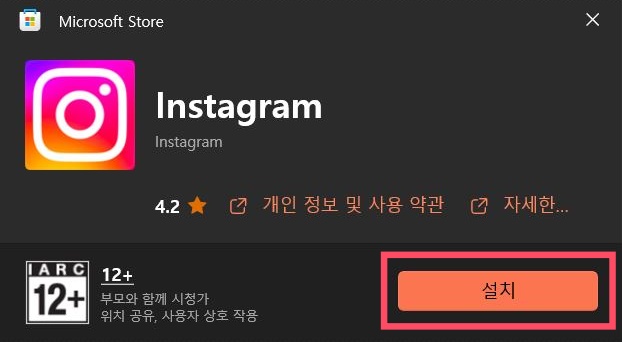
이어서 위의 창이 하나 더 나오는데 창 아래 [설치] 버튼을 클릭해서 진행할 수 있다.

다운로드와 설치를 마치면 컴퓨터 오른쪽 하단에 인스타그램 실행 안내 창이 나올 것이다. 해당 메시지를 클릭하거나 혹은 따로 인스타그램을 검색해서 앱을 실행하면 위 로그인 창을 볼 수 있다. 계정이 있다면 로그인을 진행하고 없다면 [가입하기] 버튼을 통해 계정을 만들면 된다.
인스타그램 홈페이지 접속
위의 PC 앱 설치가 번거롭다면 인스타그램 홈페이지에 직접 접속해서 사용할 수 있다.

인터넷창을 열고 상단 검색창에 '인스타그램'을 검색하면 홈페이지를 찾을 수 있다. 글에서는 구글 크롬창을 사용했지만, 엣지나 네이버나 다음, 네이트 등 다른 검색창에서 검색해도 결과는 같다.
🔗 인스타그램 홈페이지
www.instagram.com

계정이 있다면 로그인해서 바로 사용할 수 있고 없다면 신규 가입을 먼저 진행해야 한다. 로그인 창 아래 [가입하기]를 클릭하면 로그인 아이디(핸드폰 번호나 이메일)와 성명, 사용자 이름, 비밀번호 설정을 진행하자.
로그인 아이디로 핸드폰을 입력했다면 본인 인증이 필요하고 이메일 주소를 입력했다면 인증 코드를 확인해야 한다.
끝으로 컴퓨터 버전 인스타그램은 앱을 사용하든 홈페이지에 접속하든 어차피 기능은 같다. 앱을 설치하는 것이 번거롭다면 바로 홈페이지에 접속해서 사용하는 것을 추천한다.
'IT 정보 > 소프트웨어' 카테고리의 다른 글
| 트위터 (X) 모바일 앱, PC 버전 다운로드 및 사용 방법 (0) | 2024.04.13 |
|---|---|
| 스카이프(Skype) 모바일 PC버전 설치 방법과 요금제 안내 (0) | 2024.04.12 |
| 왓츠앱 PC버전 다운로드 설치 방법 안내 (0) | 2024.04.12 |
| 위챗 (Wechat) PC버전 다운로드 설치 방법 안내 (0) | 2024.04.12 |
| 페이스북 메신저 앱 PC 버전 설치 방법 안내 (0) | 2024.04.08 |
| 라인(LINE) pc버전 앱 무료 다운로드 설치 방법 안내 (0) | 2024.04.08 |
| 카카오톡 pc버전 앱 무료 다운로드 설치 방법 안내 (0) | 2024.04.08 |
| 전국 미세먼지 확인할 때 추천하는 앱 소개 (0) | 2024.04.07 |



